[LOGO! 8] Przykład aplikacji: sterownik podlewania ogrodowego na LOGO!
Obwód zasilania zasilacza 24 VAC jest nieco bardziej skomplikowany, ponieważ w szereg z włącznikiem głównym i obwodem pierwotnym (230 VAC) zasilacza włączono jedną z czterech par styków przekaźnika ulokowanego w LOGO! 8 (kanał Q1, rysunek 5). Dzięki temu można z poziomu programu sterującego pracą całego systemu decydować o tym, kiedy włączony będzie zasilacz 24 VAC. Takie rozwiązanie minimalnie powiększa program sterujący, ale duże zasoby LOGO! 8 pozwalają na to, zapewniając nam dołączanie zasilacza o mocy ok. 20-24 W do sieci zasilającej tylko na czas działania zaworów (na przykład łącznie 2 h/tydzień – co daje około 200 Wh miesięcznie, zamiast 168 h godzin na tydzień – co daje łącznie ponad 16 kWh miesięcznie). Jak widać, wystarczy prosty kalkulator, żeby wybrać takie właśnie rozwiązanie.
Na schemacie elektrycznym połączeń (rysunek 3) widać dołączony do wejścia I1 sensor wilgotności, którego przełącznik wyjściowy (dwustanowy) sygnalizuje wystąpienie opadów lub suszę. Zastosowanie tego czujnika ułatwia oszczędzanie wody, bowiem w programie dla LOGO! 8 zastosowano blokadę działania wyjść sterujących elektrozawory do momentu, kiedy sensor opadów nie „wykryje” suszy. W projekcie użyto sensora mechanicznego (nie wymagającego zasilania) Rain Click firmy Hunter (fotografia 6), którego działanie opiera się na higroskopijnych dyskach, zwiększających swoją objętość podczas namaczania przez krople deszczu.
Sterownik LOGO! 8 zastosowany w projekcie jest wyposażony we własny panel użytkownika, który można wykorzystać w swoim projekcie. Użytkownik ma do dyspozycji alfanumeryczny wyświetlacz LCD o organizacji 16 znaków x 6 linii oraz – do użycia w projekcie – cztery przyciski kursora, spośród 6 przycisków dostępnych na płycie czołowej LOGO! 8.
Oprogramowanie dla LOGO!
Po eksperymentach z użyciem automatycznego sterowania podlewania trawnika okazało się, że sterownik powinien być wyposażony w trzy tryby pracy, co nadaje mu walor dużej uniwersalności. Są to:
- tryb pracy automatycznej,
- tryb czasowy,
- tryb ręczny.
Wygląd menu LOGO! w każdym z tych trybów pokazano na rysunku 7. Przechodzenie pomiędzy poszczególnymi ekranami menu odbywa się za pomocą przycisków kursora „w górę” lub „w dół”, które należy wciskać łącznie z ESC(ape), który to zabieg sygnalizuje sterownikowi, że operacja na klawiaturze dotyczą programu użytkownika, a nie systemu operacyjnego LOGO! 8. Te same przyciski bez równocześnie wciśniętego ESC(ape) są przez sterownik inaczej interpretowane niż wynika to z naszego programu (szczegółowy opis funkcjonowania klawiatury w trybie systemowym jest dostępny w dokumentacji sterownika, dostępnej także w języku polskim).
W trybach czasowym i ręcznym przycisk kursor „w prawo” wciśnięty jednocześnie z ESC(ape) służy do sekwencyjnego uruchamiania kolejnych opcji w wyświetlanym menu.
Szczegóły tych opcji są następujące:
- w domyślnym Trybie Automatycznym wyjścia poszczególnych sekcji są sterowane automatycznie zgodnie z zadanym w programie planem tygodniowym. Na wyświetlaczu prezentowane są ustawienia włączników „krzywkowych”: Pra(wego), Lew(ego) oraz Kro(plownicy). Wyświetlany jest także stan czujnika deszczu (Deszcz/Slonce) oraz zgoda użytkownika na uwzględnianie stanu czujnika deszczu (Sensr:ON) lub jego ignorowanie (Sensr:OFF), co powoduje aktywację podlewania bez względu na pogodę. Aktywację lub deaktywację sensora deszczu umożliwia (zgodnie z opisem na wyświetlaczu) przycisk kursor „w lewo” naciśnięty wraz z ESC(ape). Żeby zminimalizować ryzyko omyłkowego włączenia lub wyłączenia czujnika deszczu wprowadzono wymóg przedłużonego przytrzymania kursora „w lewo” z ESC(ape), zarówno przy włączaniu jak i wyłączaniu sensora. Zmiana parametrów działania włączników „krzywkowych” (godzin i dni tygodnia) w tym trybie wymaga wejście w opcje konfiguracyjne programu (w trybie jego lokalnej edycji w sterowniku), ale można to zrobić bez konieczności zatrzymywania programu.
- do Trybu Czasowego można przejść naciskając jednokrotnie kursor „w górę” (jednocześnie z ESC(ape)). Na wyświetlaczu są widoczne dwie sekcje: Pra(wa) i Lew(a) z przypisanymi z prawej strony czasami. Po naciśnięciu kursora „w prawo” uruchamiana jest sekwencja: sekcja Pra(wa), następnie po upłynięciu zadanego czasu, który jest odliczany na wyświetlaczu do zera, sekcja Lew(a). W ten sposób jednym naciśnięciem można uruchomić sekwencję podlewania trawnika (dwóch jego części), w tym trybie zrezygnowano z uruchamiania kroplownicy. Zmiana czasów odliczanych przez timery obydwu sekcji jest możliwa z poziomu menu konfiguracyjnego (w trybie lokalnej edycji w sterowniku), można to zrobić bez konieczności zatrzymywania programu.
- przejście do Trybu Ręcznego wymaga ponownego naciśnięcia kursora „w górę” wraz ESC(ape). W tym trybie można ręcznie włączyć każdą sekcję na dowolny czas, który jest odmierzany (w sekundach) na wyświetlaczu (w linii instrukcji „Wciskaj „symbol kursora w prawo”). Przechodząc za pomocą kursora „w prawo” po trzech dostępnych opcjach można podlać wybrany rejon ogródka przez dowolnie wybrany czas.
Tryby Czasowy i Ręczny są niezależne od stanu czujnika deszczu, podlewanie działa zawsze po ręcznym zainicjowaniu.
Program dla sterownika LOGO! 8 powstał przy użyciu oprogramowania LOGO! Soft Comfort v.8. Widok okna edycyjnego pokazano na rysunku 8. Program zrealizowano z wykorzystaniem przejrzystych i zrozumiałych dla elektronika bloków funkcjonalnych, ale LOGO! Soft Comfort umożliwia także przygotowanie opisu programu w języku drabinkowym LADder, który jest bliższy elektrykom i automatykom. Możliwa jest konwersja programów w dwie strony, ale zazwyczaj ich czytelność po konwersji nieco spada.
Atutem środowiska LOGO! Soft Comfort jest zintegrowany symulator pracy sterownika LOGO! 8, za pomocą którego można zweryfikować działanie programu (wraz z klawiaturą i wyświetlaczem – rysunek 9) przed zaprogramowaniem sterownika. Praktyka pokazała, że poza drobnymi niedociągnięciami jest to funkcjonalne, bardzo przydatne narzędzie, które może pracować także w trybie sprzętowym, po dołączeniu sterownika LOGO! 8 do lokalnej sieci.
Możliwości sieciowe LOGO! 8 – w kontekście prezentowanego projektu – oraz aplikację LOGO! App, obsługująca LOGO! w wersji dla Androida, przedstawimy w kolejnym artykule.






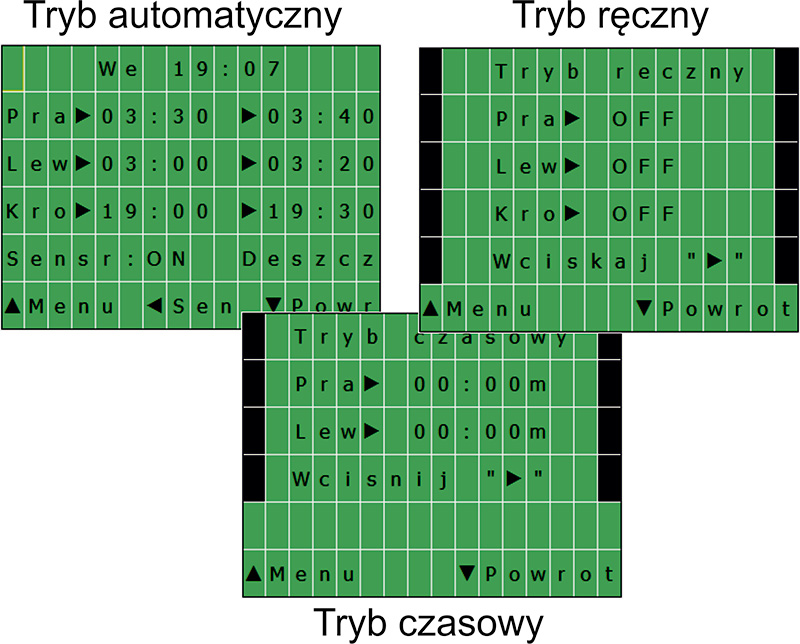
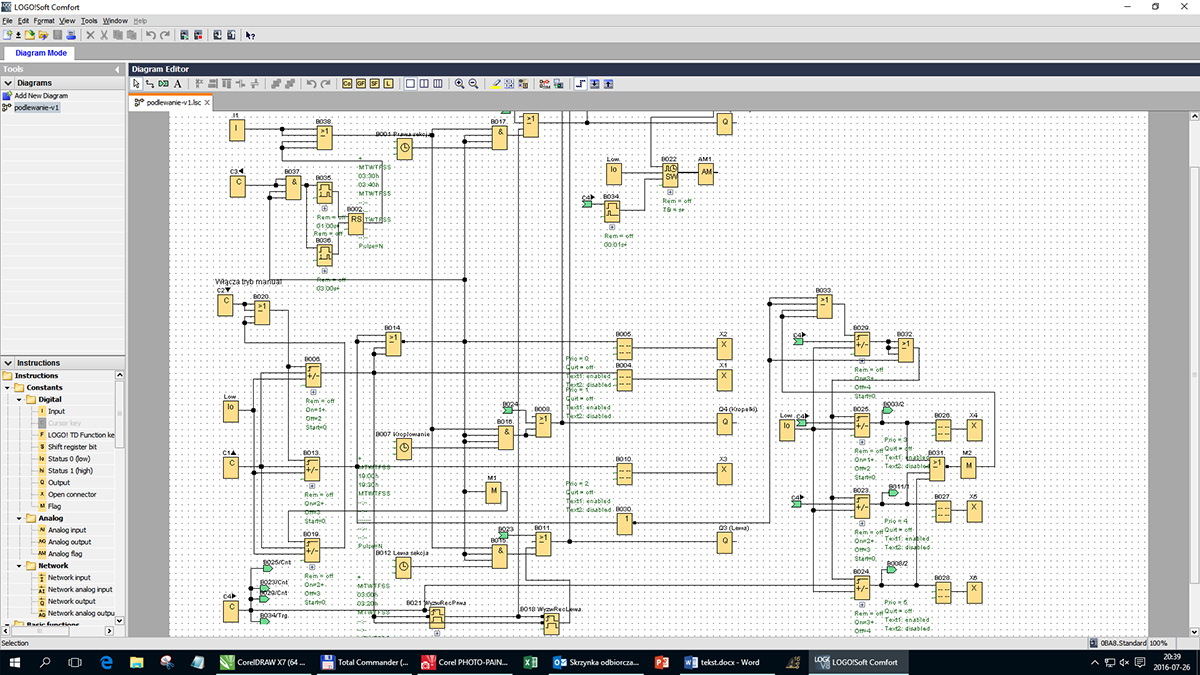
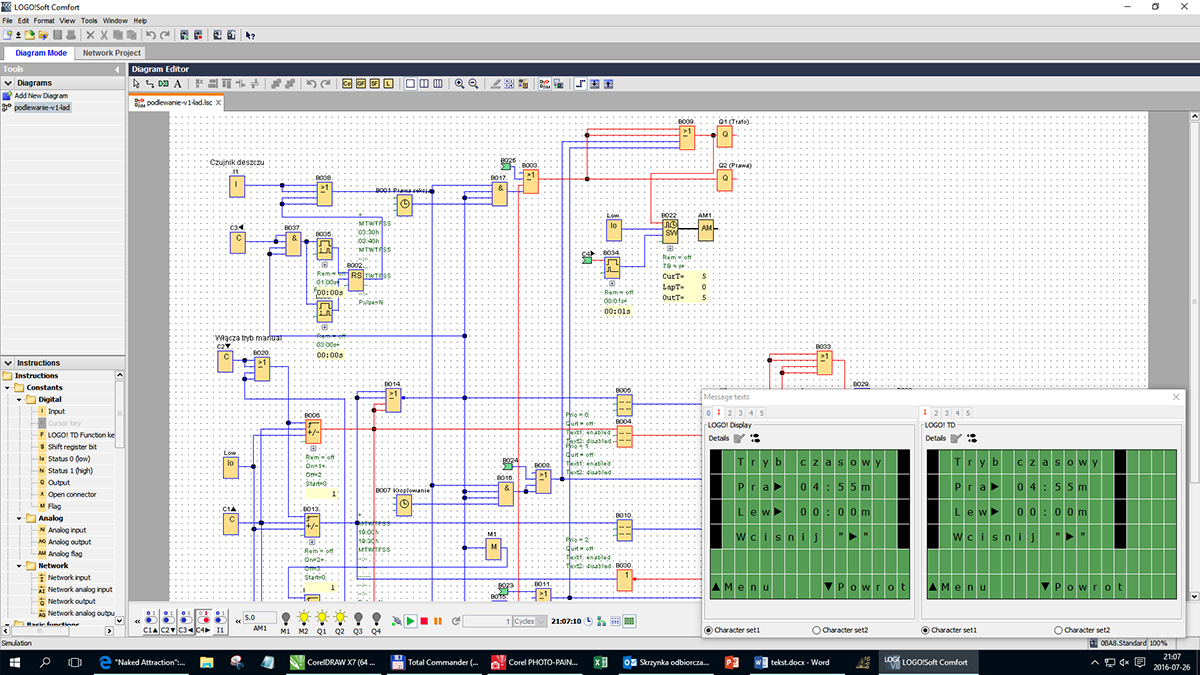
 [RAQ] Uproszczenie pokładowych systemów bezpieczeństwa oraz zwiększenie wydajności wideo dzięki zastosowaniu GMSL
[RAQ] Uproszczenie pokładowych systemów bezpieczeństwa oraz zwiększenie wydajności wideo dzięki zastosowaniu GMSL  Cyfrowa transformacja polskich firm przyspiesza – raport Polcom 2025
Cyfrowa transformacja polskich firm przyspiesza – raport Polcom 2025  MIPS S8200 dostarcza oprogramowanie RISC-V NPU umożliwiające fizyczną AI w autonomicznej sieci brzegowej
MIPS S8200 dostarcza oprogramowanie RISC-V NPU umożliwiające fizyczną AI w autonomicznej sieci brzegowej 





